Hallo
Für dieses Tutorial benötigst Du:
Paint Shop Pro 9
Es geht sicherlich auch mit jeder anderen Version
Dieses Tutorial ist alleine aus meinem Kopf entstanden 14.06.2008
Es darf nicht kopiert oder zum Download angeboten werden.
Das Copyright liegt alleine bei mir.
Eventuelle Ähnlichkeiten sind rein zufällig.
Das Copyright der verwendeten Tuben liegt bei dem jeweiligen Künstler.
Ein Dankeschön allen Herstellern der schönen Materialien.
Als Zubehör benötigst Du
Material
Ein schönes Tub Deiner Wahl und ändere die Größe in der Höhe auf 400 Pixel
Und Zwei Masken bekommst Du hier
Öffne Dein Zubehör im PSP, kopiere es mit Shift + D und schließe die Originale
Öffne ein neues Bild 1024 x 400 Pixel
Nun suchen wir eine Zwei schöne Farben aus deinem Tube
Bei mir ist es #91b191 Vordergrund und #777b68 Hintergrund.
Und nun machen wir einen Farbverlauf mit dieser Einstellung:
1.
Nun füllen wir die Ebene mit deiner dunklen Farbe und machen eine neue Ebene und diese füllen wir mit deiner hellen Farbe.
Wenn wir das haben gehe dann auf Bild, drehen mit dieser Einstellung:
Und nun können wir mit der Maske weiter machen und zwar gehen wir nun auf Ebene, Maske laden/speichern und suchen lena051 mit dieser Einstellung:
Und nun bekommt er noch einen Schlagschatten und zwar mit dieser Einstellung Vertikal, Horizontal 1, Deckfähigkeit 100. Unschärfe 1 und Farbe schwarz.
Nun drehen wir das Bild wieder Richtung Rechts, 90 Grad wie oben.
3.
Dann gehen wir auf Effekte, Bildeffekt, Nahtloses Kacheln mit dieser Einstellung:
Und nun fügen wir eine neue Ebene hinzu und füllen diese mit deinem Farbverlauf .
Und nun können wir mit der Maske weiter machen und zwar gehen wir nun auf Ebene, Maske laden/speichern und suchen l sg_fractual22222 mit derselben Einstellung wie oben.
Dann gehen wir auf Ebene, Einbinden, Gruppe zusammenfassen.
Dann gehen wir auf Effekte, Bildeffekt, Nahtloses Kacheln mit der Standard Einstellung:
5.
Nun kopieren wir deine Tube und fügen sie als neue Ebene ein und fügen einen Schlagschatten hinzu und zwar mit dieser Einstellung: Vertikal, Horizontal 2, Deckfähigkeit 50. Unschärfe 10 und Farbe schwarz.
Und das machen wir nun noch mal aber diesmal mit minus.
Und schieben es mit dem Verschiebungswerkzeug nach Links dann verkleinern wir die Tube dazu gehen wir auf Bild , Größe ändern auf 90 Prozent.
Nun kannst du dein Textwerkzeug öffnen mit einer schönen Schrift und schreibst einen Text.
Und fügen auch hier einen Schlagschatten hinzu mit dieser Einstellung.
Vertikal & Horizontal auf 1, Deckfähigkeit auf 100, Unschärfe auf 1 und die Farbe auf Schwarz.
7.
Nicht vergessen Euer Wasserzeichen nun könnt ihr es
Abspeichern als jpg ab.
Ich hoffe, das Tutorial hat Dir etwas Spaß gemacht!
Bei Fragen hier meine E-Mail
cewilja@live.de
14.06.2008
Design by Cewilja
danke ihr Lieben für eure super schönen Werke.





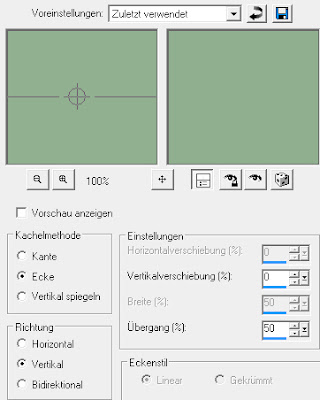






Keine Kommentare:
Kommentar veröffentlichen